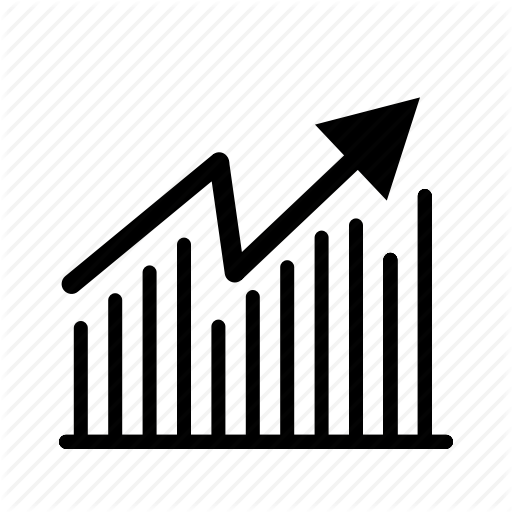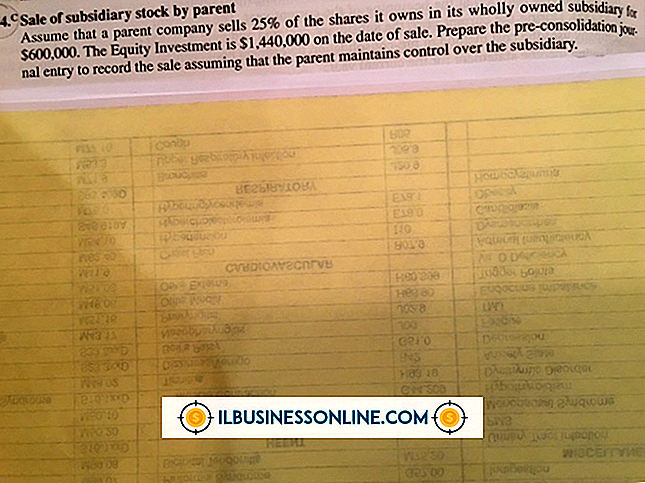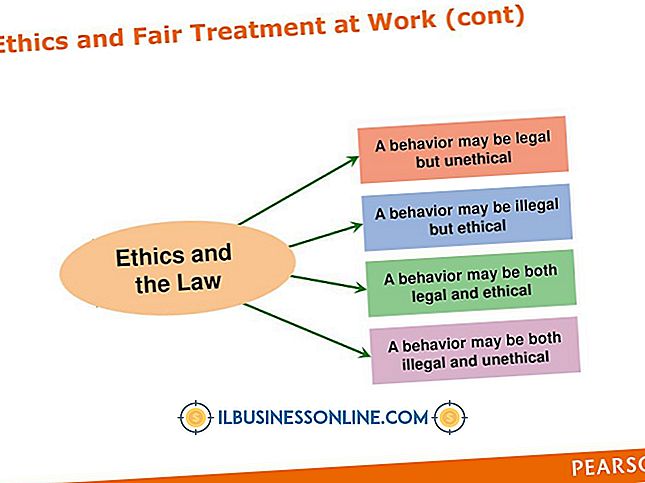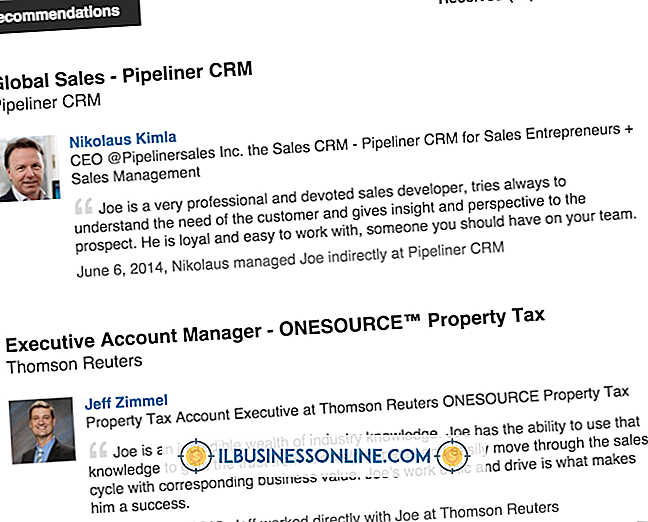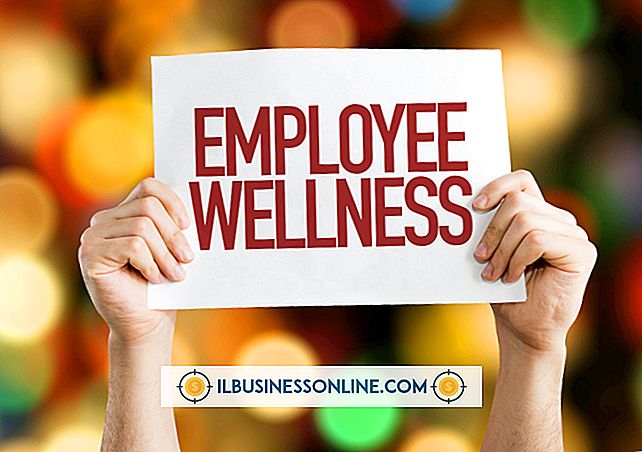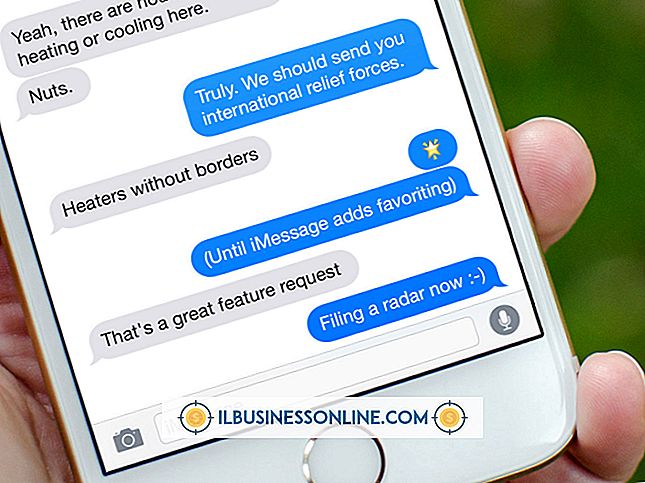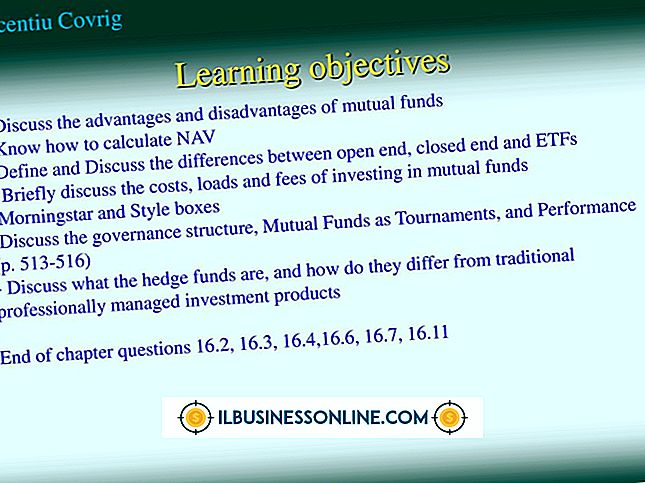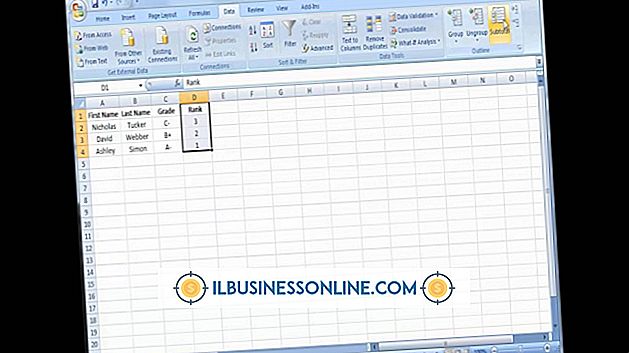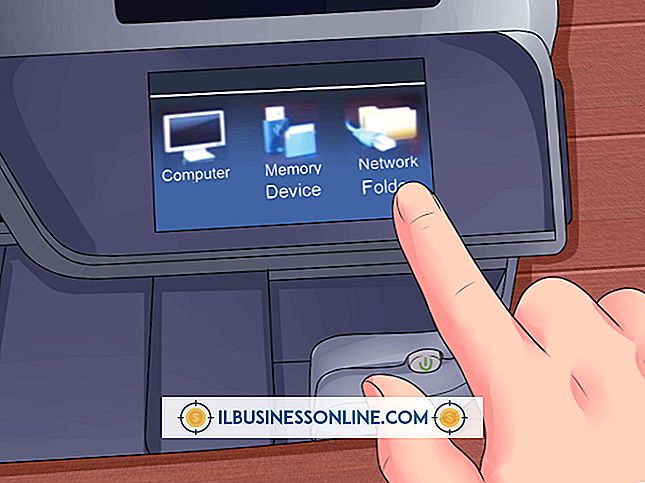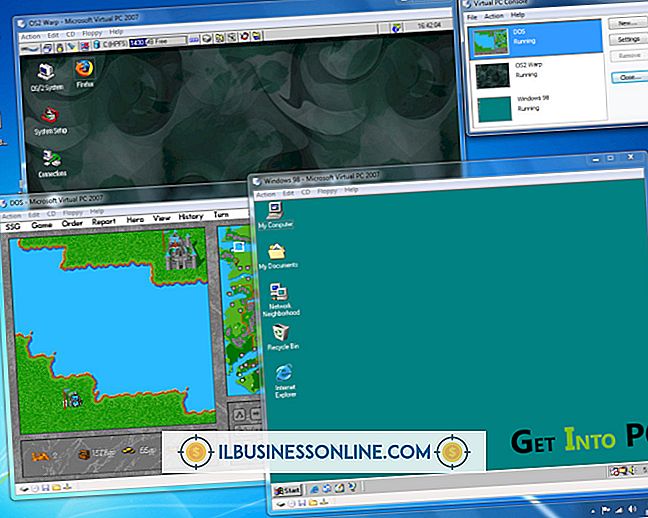Welke map heeft de printerstuurprogrammabestanden in Windows 7?

Problemen met een niet-reagerende printer oplossen? Vista upgrade problemen? Ben je gewoon nieuwsgierig naar de hoekjes en gaatjes van je bestandssysteem? Windows 7 is voor het grootste deel een duidelijk en gebruikersvriendelijk besturingssysteem, maar sommige dingen kunnen moeilijk op te sporen zijn wanneer u ze nodig hebt, zoals printerstuurprogrammabestanden. Hoewel Windows 7 het eenvoudig maakt om printerstuurprogramma's te installeren, te verwijderen of bij te werken, gaat het besturingssysteem niet uit de buurt van de daadwerkelijke bestanden zelf.
Systeemmaplocaties
Open Windows Verkenner en zoek het station waarop het Windows 7-besturingssysteem is geïnstalleerd (bijna altijd "C: \"). Blader omlaag om de Windows-map te zoeken en klik erop om de systeemmappen binnenin weer te geven. Ironisch genoeg worden 32-bits systeembestanden opgeslagen onder de map "SysWOW64", terwijl 64-bits bestanden onder de map "System32" vallen. Afhankelijk van uw Windows 7-installatie en hardware, zijn deze of de eerste de eerste plaatsen waar u naar printerstuurprogramma's zoekt
Locatie van printerstuurprogramma's
De belangrijkste locaties voor printerstuurprogramma's voor de meeste Windows 7-gebruikers bevinden zich in een van de twee mappen:
C: \ Windows \ System32 \ DriverStore \ FileRepository C: \ Windows \ System32 \ spool \ DRIVERS \ x64 \ 3
De map "FileRepository" heeft een aantal submappen en het vinden van de juiste hangt af van het type printer dat u hebt geïnstalleerd. Als het bijvoorbeeld een Hewlett-Packard-printer is, begint de map met "hp", terwijl Canon meestal begint met "cn". De map "x64 \ 3" bevat eenvoudig een aantal DLL-bestanden voor geïnstalleerde (of onvolledig niet-geïnstalleerde) printers.
Autorisatie / Gebruikersaccount Privilege
Windows 7 implementeert Gebruikersaccountbeheer, dus u moet de juiste inloggegevens hebben om de inhoud van bepaalde mappen te wijzigen - inclusief bijna alles in de map "Windows". Als u nog niet bent ingesteld met beheerdersrechten, kunt u problemen ondervinden bij het bekijken van deze bestanden en mappen, laat staan wijzigen op welke manier dan ook. Probeer rechts te klikken op het Windows Verkenner-pictogram en selecteer "Uitvoeren als beheerder" voordat u naar de betreffende printerbestanden gaat.
Spool-service
Als u problemen ondervindt met een "bestand dat momenteel in gebruik is" wanneer u bestanden probeert te verplaatsen of verwijderen, is uw printerdriver waarschijnlijk al geladen door de Print Spooler-service. Ga naar uw menu Start, typ "services" in het zoekvak en klik op "Services" (die met een versnellingspictogram). Blader door de lijst totdat u "Print Spooler" ziet en dubbelklik op het item. Klik in het dialoogvenster dat verschijnt op 'Stoppen'.